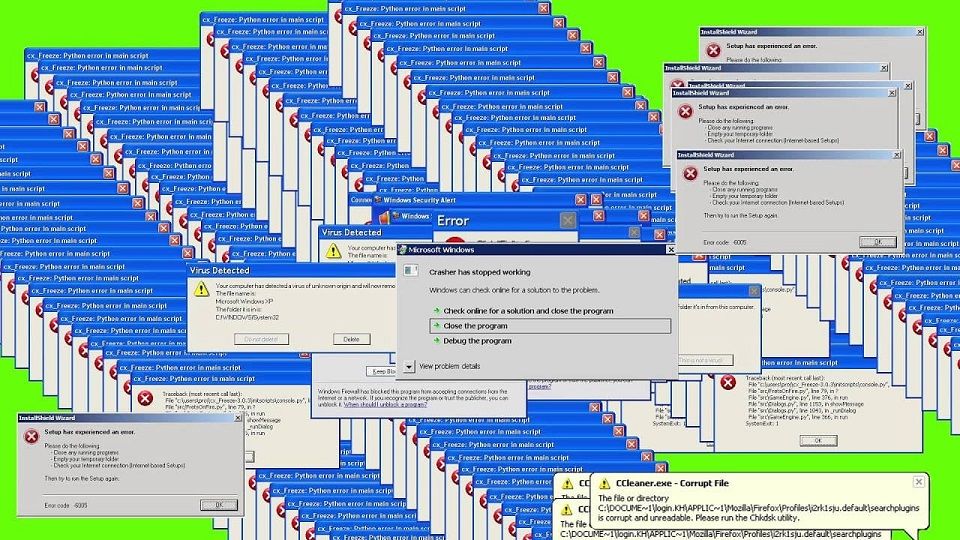
Bilgisayarınızda bir uygulamayı çalıştırmak istediğinizde “Uygulama düzgün başlatılamadı 0xc0000142 hatası” alıyorsanız sorunun çözümlerini yazımızda bulabilirsiniz.
Uygulama düzgün olarak başlatılmadı, 0xc0000142 hatası Windows’da bir program açmaya çalışırken veya bir yükleme dosyası çalıştırırken ortaya çıkar ve uygulamaların açılmasına engel olur.

Şimdi bu hatanın çözüm yollarına geçelim.
0xc0000142 hatası çözümü
Aşama aşama giderek 0xc0000142 hatası çözümüne ulaşacağız.
Adım 1# Ekli uygulamaları kaldırın.
Öncelikle Denetim Masası > Program Ekle/Kaldır bölümüne girerek “Search Protect” veya “SW Booster” ya da “Performance Optimizer” uygulamaları varsa bunları kaldırın.
Adım 2# Ekran kartı sürücülerini güncelleyin.
AMD, NVidia ve Inter ekran kartlarını güncellemek için buradaki yazımıza bakabilirsiniz.
C++, DirectX ve .NET Framework yazılımlarını güncelleyin. C++ güncel versiyonunu buradan, DirectX güncel versiyonunu buradan, ..NET Framework güncel versiyonuysa buradan indirebilirsiniz.
Adım 3# LoadAppInit_DLLs değerini değiştirin.
Kayıt defterini kullanarak LoadAppInit_DLLs değerini dğiştirelim.
- Windows menüsünden Çalıştır’ı açın.
- Regedit yazın ve Tamam butonuna tıklayın.
- Kayıt Defteri‘nden
HKEY_LOCAL_MACHINE \ SOFTWARE \ Microsoft \ Windows NT \ CurrentVersion \ Windows \ LoadAppInit_DLLskonumuna gidin. - LoadAppInit_DLLs öğesini çift tıklatın ve değeri 1‘den 0‘a değiştirin ve Tamam butonuna basın.
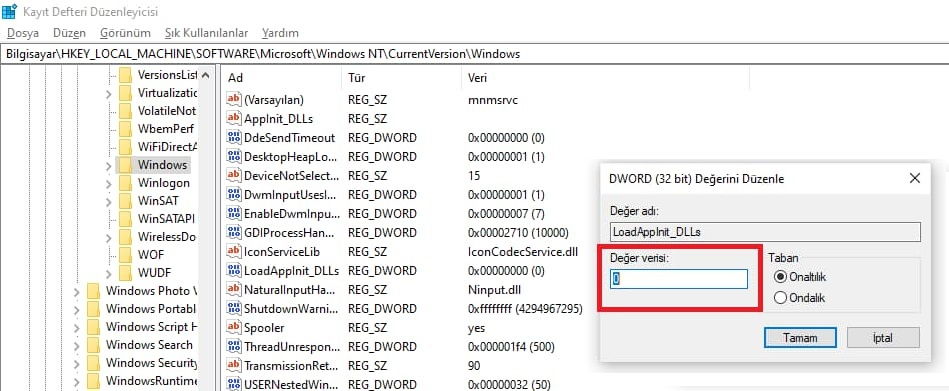
Adım 4# Uyumluluk sorun gidericisini çalıştırın.
- Hata veren dosyaya sağ tıklayayark Özellikler‘i seçin.
- Uyumluluk sekmesine tıklayın ve “Devam Uyumluluk Sorun Gidericisi“ni tıklayın.
- “Bu programı için uyumluluk modunda çalıştır” seçeneğini işaretleyerek kullandığınız işletim sistemini seçin.
- “Bu programı yönetici olarak çalıştır” seçeneğini işaretleyin, Uygula‘ya tıklayın ve ardından Tamam butonuna basarak pencereden ayrılın.
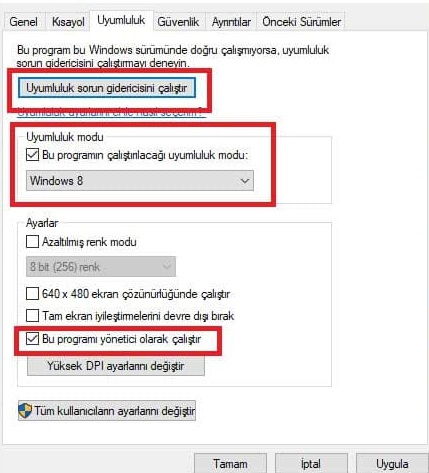
Adım 5# Komut istemi ile sorunu düzeltebilirsiniz.
Komut İstemi yoluyla girdiğimiz bu kod; uygulama hatasını düzeltmenizde size yardımcı olacak koddur.
- Windows menüsünden “Komut İstemi”ni aratın.
- Komut İstemi’ne sağ tıklayın ve yönetici olarak çalıştırın.
- sfc / scannow yazın ve işlemin bitmesini bekleyin.
Bilgisayarınızı yeniden başlatın ve uygulamalarınızın açılıp açılmadığını deneyin.
Uygulama düzgün başlatılamadı 0xc0000142 hatasını yukarıdaki işlemler sayesinde çözebilirsiniz.